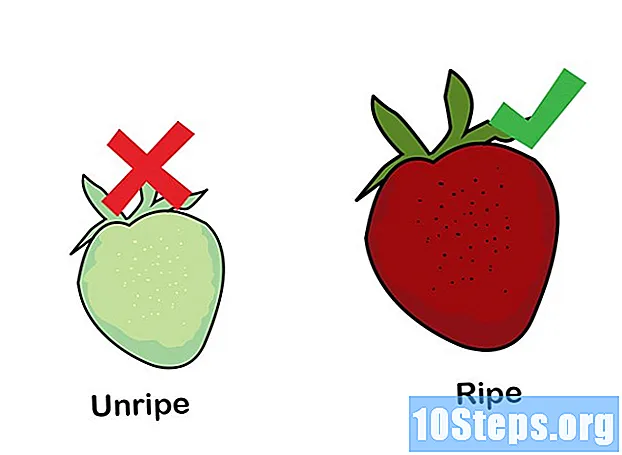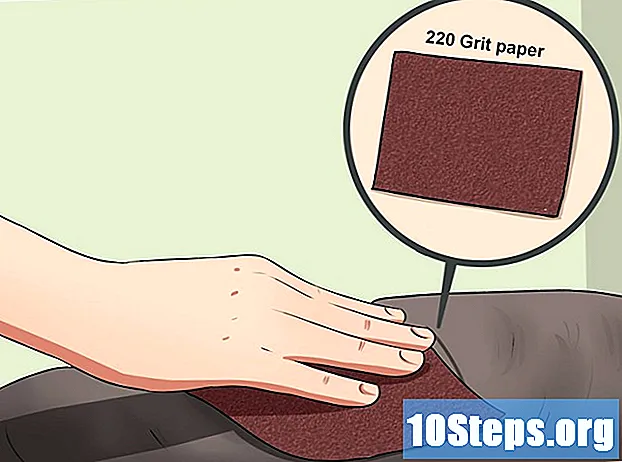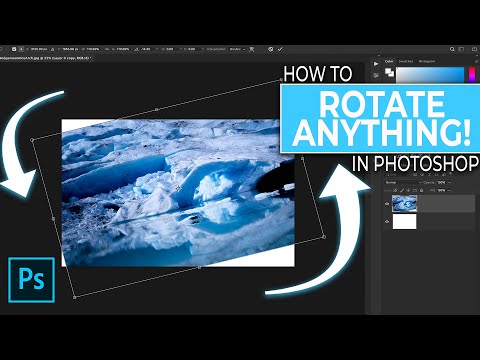
Turinys
Ateina laikas, kai kiekvienas grafikas, dizaineris, redaktorius ar fotografas turi žinoti, kaip pasukti (apversti ar apversti) vaizdą horizontaliai arba vertikaliai. „Photoshop“ yra įrankis, kuris tą akimirką palengvins jūsų gyvenimą, leisdamas visiškai ar iš dalies pasukti vaizdą.
Žingsniai
1 iš 2 būdas: Tapybos drobės pasukimas visiškai
Atidarykite vaizdą, kurį norite pasukti. Atminkite, kad šis metodas pasuktų vaizdą kaip visumą, tai yra: tai, kas yra „Photoshop“ drobės kraštuose, bus pasukama tuo pačiu metu.

Pasukite horizontaliai naudodami meniu Vaizdas. Įsivaizduokite liniją, perpjaunančią drobę per pusę, iš viršaus į apačią. Apytiksliai šia linija Photoshop pasuks vaizdą. Norėdami tai padaryti, eikite į: Vaizdo meniu → „Vaizdo pasukimas“ → „Apverskite drobę horizontaliai“.
Pasukite vertikaliai per meniu Vaizdas. Dabar „Photoshop“ pasuks vaizdą aplink įsivaizduojamą liniją, nupjaunančią ekraną iš kairės į dešinę, dešinę per pusę. Eikite į meniu „Vaizdas“ → „Vaizdo pasukimas“ → „Apverskite drobę vertikaliai“.
Atkreipkite dėmesį į kalbų skirtumus. Sąvoka „pasukti“ taip pat gali būti žinoma kaip „apversti“, „apversti“ ir „apversti“.- Nepainiokite su vaizdo sukimu pagal laikrodžio rodyklę ir prieš laikrodžio rodyklę. Kai jums reikia pagalbos „Photoshop“ programoje, paspauskite klaviatūros F1 mygtuką.
2 iš 2 būdas: Elementų sukimas atskirai
Pasirinkite sluoksnį, kurį norite pasukti. Tuo pačiu būdu, kaip įmanoma paveikslo drobę apversti kaip visumą, taip pat galima išskirti elementus, kuriuos reikia sukti atskirai. Norėdami tai padaryti, sluoksnių lange tiesiog pasirinkite pasukamąjį.
Įjunkite „Free Transform“ režimą. Tuomet aplink atvaizdą ekrane pasirodys redagavimo laukas, kuris leis jums pasukti, pakeisti dydį, pasukti, iškraipyti, deformuoti ir įterpti perspektyvą. Yra du paprasti būdai, kaip įeiti į šį režimą:
- Ekrano viršuje esančioje juostoje atidarykite meniu „Redaguoti“ ir pasirinkite parinktį „Nemokama transformacija“;
- Jei norite, pasirinkę sluoksnį, vienu metu paspauskite klaviatūrą: „Ctrl“+T ("Windows" vartotojams) arba ⌘ CMD+T (tiems, kurie naudoja „Mac OS“).
Spustelėkite vaizdą dešiniuoju mygtuku. Atminkite, kad pasirodys meniu su keliomis parinktimis. Pasirinkite vieną iš dviejų paskutinių: „Pasukti horizontaliai“ arba „Pasukti vertikaliai“. Supraskite, kam jie skirti:
- Horizontalus pasukimas apverčia kairę ir dešinę vaizdo puses.
- Vertikalus pasukimas apverčia viršutinę ir apatinę vaizdo puses.
Norėdami patvirtinti transformaciją, paspauskite klavišą „Enter“. Kai būsite patenkinti pertvarka, paspauskite „Enter“, kad patvirtintumėte, ir išeikite iš „Free Transformation“ režimo. Dukart spustelėjus redagavimo laukelyje bus tas pats efektas.